

Mediefiler gör innehållet på din webbplats mer attraktivt och läsbart. Som standard finns det ett mediebibliotek i WordPress. Det är en plats där alla uppladdade filer, inklusive ljud, videor och bilder, lagras. Men med den ökande mängden uppladdade filer måste du organisera dem för smidig användning. Organisationen är en nyckelfaktor i all framgång. Detsamma gäller för din WordPress-webbplats. Ibland ser användarna en väldesignad och mycket iögonfallande webbplats. Ändå är backend som är Admin Dashboard för WordPress rörigt med olika obetitlade filer som staplats upp under åren av webbplatsdrift.
Det är här som WordPress Shared Files Pro-plugin kommer väl till pass. Så om du vill kategorisera dina filer på ett effektivt sätt är det dags att lära dig mer om de två viktigaste funktionerna – kategorier och taggar i Shared Files Pro-pluginet. Fortsätt läsa artikeln för att få en steg-för-steg-guide om hur du kategoriserar dina filer med hjälp av kategorier och taggar på WordPress med detta plugin.
Förutom att kategorisering av filer på WordPress ger en enkel användarupplevelse, kommer det att ge stora fördelar för webbplatsens prestanda. Detta beror på att oorganiserade filer ofta kan orsaka brutna länkar samt göra filsökningsprocessen svårare.
Dessutom gör filorganisationen det enkelt att hitta de äldre versionerna av ett visst dokument, samt hjälper dig att ta bort de oönskade som du inte längre använder.
I det här fallet kan du kategorisera och tilldela taggar till filer på WordPress för att säkerställa att din webbplats fungerar bra och är enkel att använda.
I nästa avsnitt får du användbara tips om hur du kategoriserar filer och lägger till taggar till dem med hjälp av ett funktionsrikt plugin – Shared Files Pro.
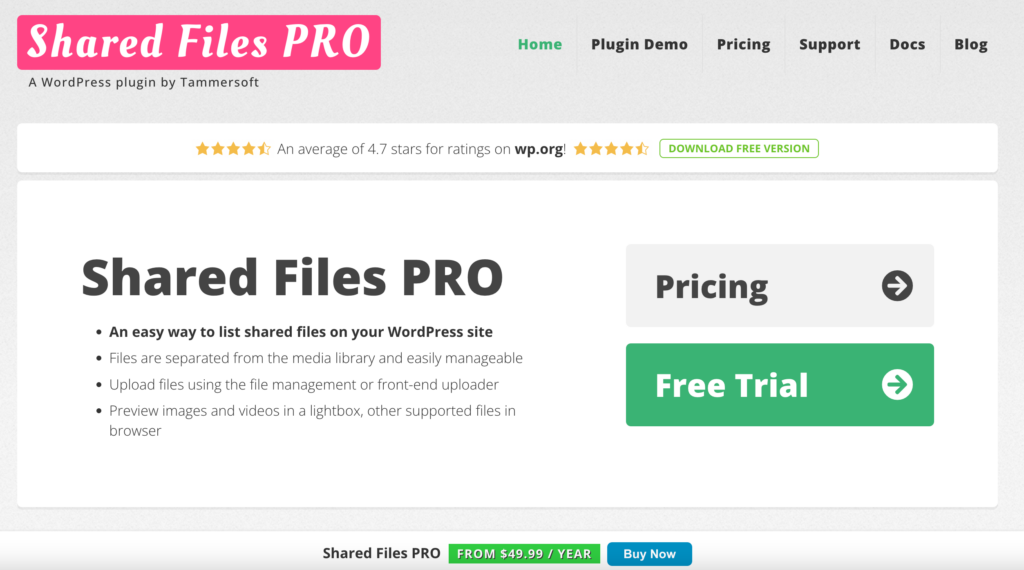
En av de största fördelarna med Shared Files Pro-pluginet är att det erbjuder att skapa en isolerad plats för dina uppladdade filer. Genom front-end-uppladdaren kan du överföra dina nödvändiga filer till din webbplats och hålla dem åtskilda från dina mediebiblioteksfiler. Detta kommer att hjälpa dig att lagra olika typer av filer separat vilket gör din webbplats mer organiserad och din upplevelse enklare.
Men även när det gäller isolerade och kontrollerade filer måste du lägga till kategorier och taggar till dem, särskilt när du hanterar en stor mängd dokument.
Så, Shared Files Pro plugin gör det möjligt att:
Dessutom kan dina webbplatsanvändare ladda upp och lägga till filer i nya kategorier.
Vissa funktioner, t.ex. att lägga till taggar till filer som separerats från mediebiblioteket, är tillgängliga i plugin-programmets gratisversion. Så för att aktivera pluginet måste du slutföra följande steg:
För att få tillgång till många avancerade funktioner som att sortera filer i kategorier, göra det möjligt för dina besökare att ladda upp dokument till nya kategorier och ta reda på olika söktaggar och kategorier i WordPress måste du aktivera Shared Files Pro. Så här gör du för att aktivera Premium-versionen:
Du kan se vilka kategorier och taggar som lagts till för var och en av de uppladdade filerna genom att gå in i Shared Files Pro-pluginets instrumentpanel som är synlig i avsnittet”Meny” i din WordPress Admin.
Här är de nödvändiga stegen för att kategorisera filer med detta plugin:
I ditt första steg bör du hitta Shared Files-plugin i avsnittet”Meny”.
Sedan måste du hitta undermenyn”Kategorier”.
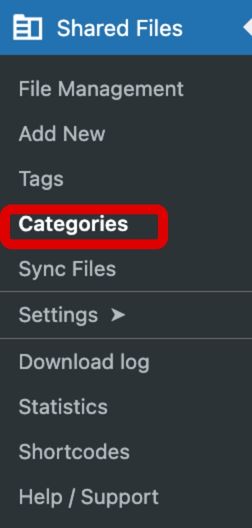
När du går vidare måste du fylla i de uppgifter som krävs för att skapa en viss kategori. Dessa inkluderar:
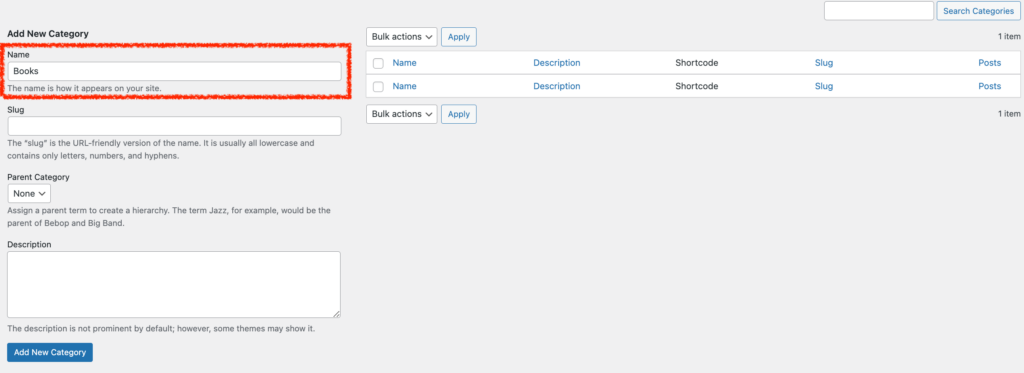
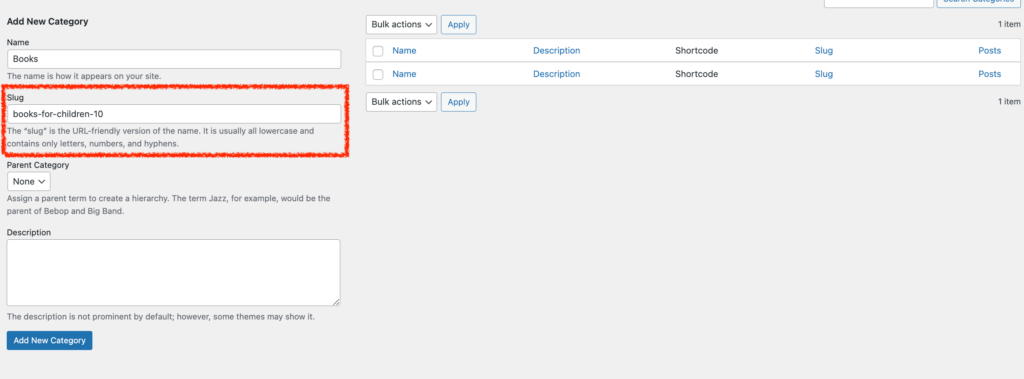
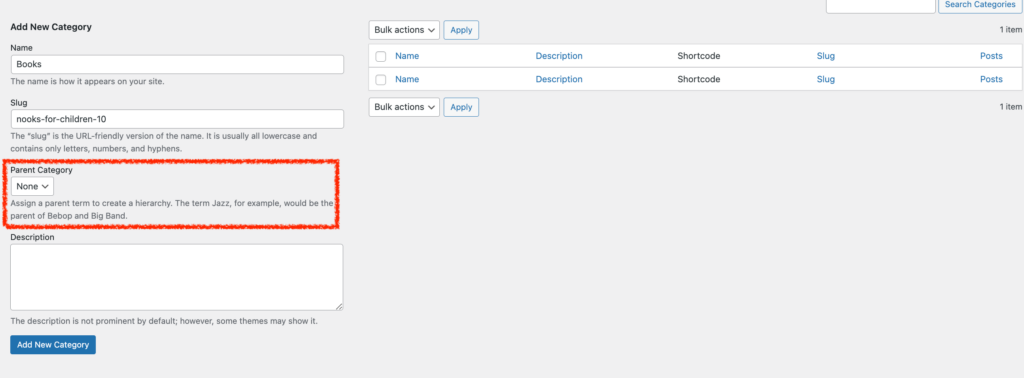
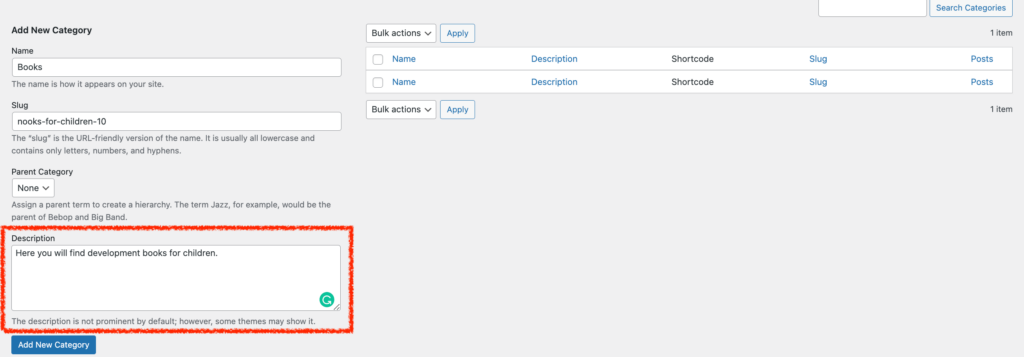
När du har lagt till dessa delar kan du trycka på knappen ”Lägg till ny kategori” för att skapa en i WordPress-kategorilistan. Pluginet tillhandahåller kortkoder för var och en av kategorierna för enkel användning.
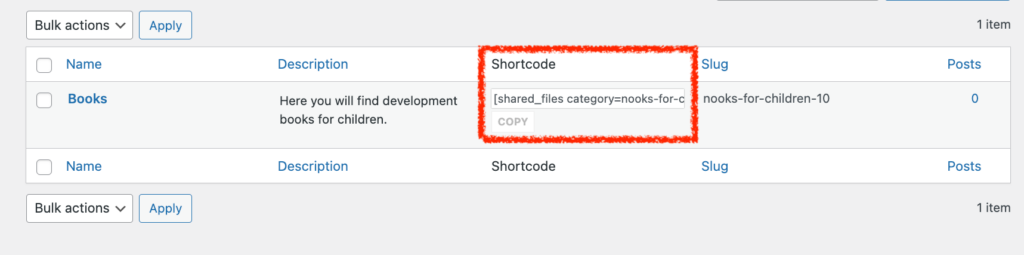
Steg 4
Du kan tilldela den skapade kategorin till en viss uppladdad fil genom att välja den bland de tillgängliga i avsnittet”Kategori” som visas i bilden nedan:
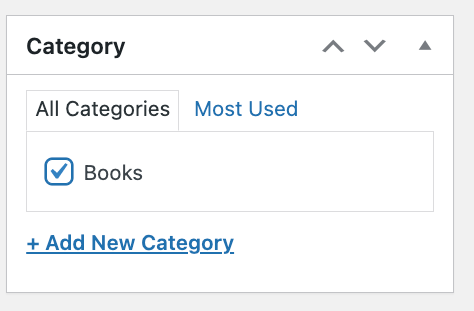
Det är mycket enkelt att lägga till taggar till filer med detta plugin. Dessutom är funktionen tillgänglig i pluginets gratisversion. Så alla användare som redan har aktiverat pluginet kan använda taggar för att enkelt hantera och hitta olika filer på WordPress-webbplatsen.
Huvudprincipen för att lägga till taggar är mycket lik processen för att tilldela kategorier till filer. Så här är de nödvändiga stegen att ta när du lägger till taggar med WordPress Shared Files-pluginet:
Först måste du hitta avsnittet”Taggar” från Shared Files-pluginets undermeny.
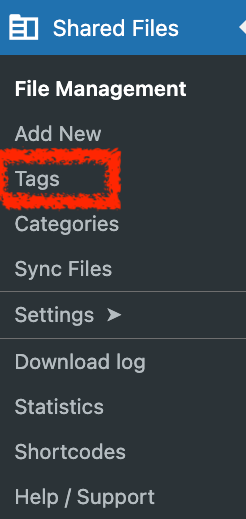
När du har gått in i avsnittet”Taggar” måste du fylla i de obligatoriska fälten, till exempel:
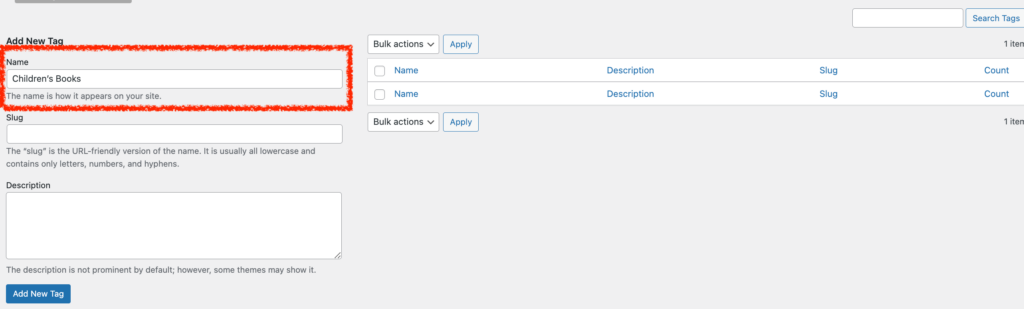
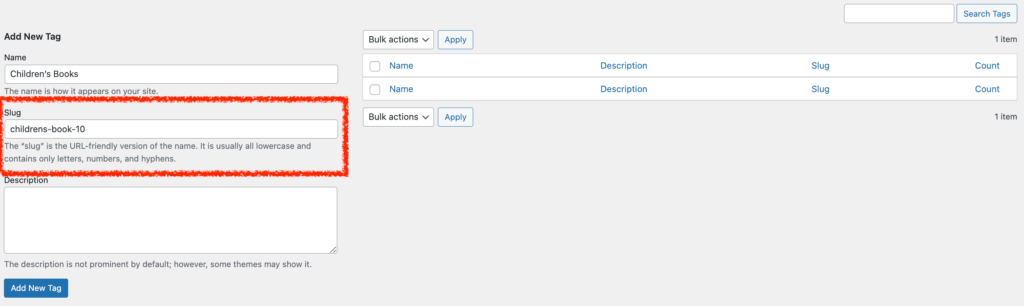
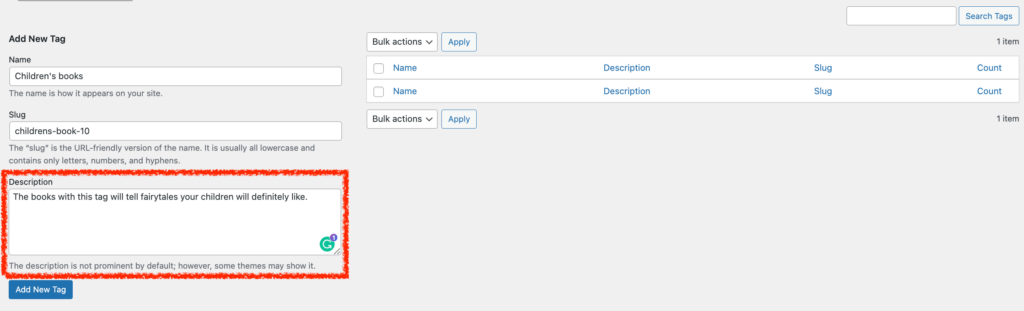
När du har fyllt i den information som krävs i de tomma rutorna måste du trycka på knappen ”Add New Tag” för att skapa en ny etikett i din WordPress-tagglista.
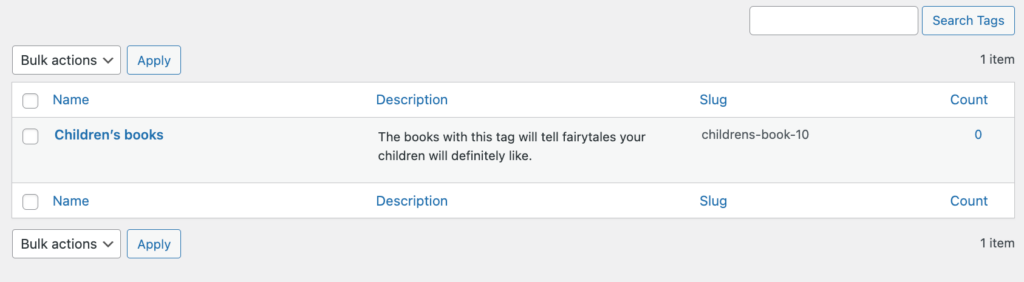
Steg 3
Du kan hitta och tilldela de nyskapade WordPress-taggarna till de uppladdade filerna mycket enkelt utan krångel.
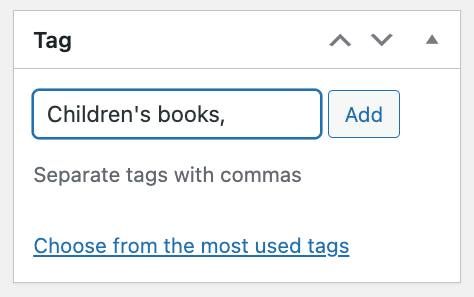
Shared Files Pro är ett utmärkt fildelningsplugin för WordPress. Pluginet hjälper webbplatsägare att inte bara hantera en stor grupp dokument och filer utan ger också kortkoder och andra enkla funktioner för att göra deras upplevelse ännu trevligare.
Att ladda upp filer och tilldela kategorier och taggar till dem är en fråga om några få klick. Ett av de enastående alternativen i detta WP-filhanteringsplugin är att du får en separat filriktning från standardmediebiblioteket. Dessutom kan alla tillagda filer enkelt kategoriseras i backend, vilket ger en organiserad vy och en smidig dokumentsökningsprocess på WordPress. Detta kommer inte bara att gynna din webbplats prestanda utan också snabb filhantering.